週一連載のバックアップ企画第3弾です。
今回はフリーソフトを使ったバックアップについて。
管理人は、BunBackupというフリーソフトを使って自分の作成したデータ等を1日1回バックアップしています。
まず、前回書いたとおり基本は自分の作成したファイルやメールソフトの送受信データなど大事なデータは一箇所に集める事が重要です。とか書きながら、実は自分も二箇所だったりするんですけど P2a
それをバックアップするのですが、フリー(無料)ソフトで定期的なバックアップが可能です。
・BunBackup(作者さんのページ)
・具体的なバックアップ設定など詳細解説=All About 【パソコン】誰でも簡単バックアップ -BunBackup-
Windows7では、Cドライブのユーザー(User)フォルダ内の自分のアカウントのフォルダをバックアップ元に指定して、バックアップ先には外付けのUSBハードディスクや、前回紹介したとおりデータ量が少ない場合はUSBメモリーを指定すればOK。(管理人の場合は、NAS=ネットワークハードディスク=LANディスクにバックアップを取っています)
バックアップを取る時間ですが、管理人は一番PCから離れているであろう時間帯(午後11:00)に自動で取るようにしています。まあ、1日で更新されるデータ量はたいしたものではないので作業しながらでもOKだと思いますが。
詳細設定をすると、ミラーリング(バックアップ元とバックアップ先のデータを同一にする)も可能です。
初回はバックアップデータの量で時間がかかるかもしれませんが、次回からは更新されたデータのみバックアップを取るようになります。
さらに、Windows起動時に自動で起動させる事もできます(スタートアップ登録)。というかそうじゃないと意味が無いですが。
Windows7に標準搭載されているバックアップ機能もありますが、スピードはこっちの方が上じゃないかな?
さて、次回はWindows7標準機能の、システムイメージディスク(システムのバックアップ)作成について書いてみようと思います。
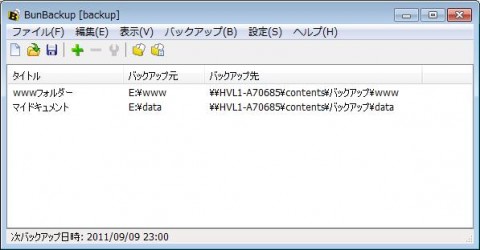
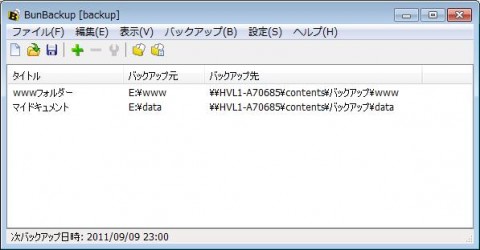

コメント